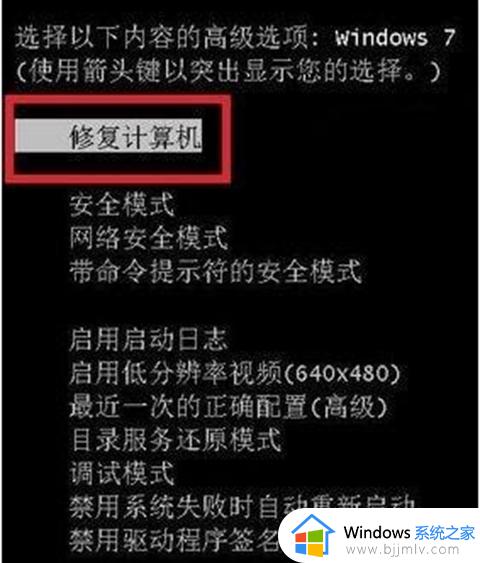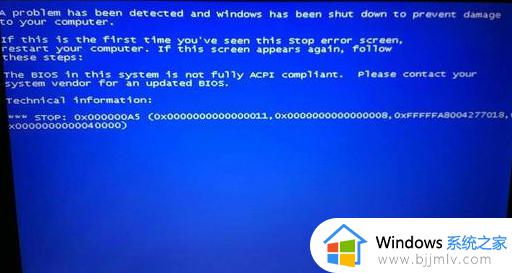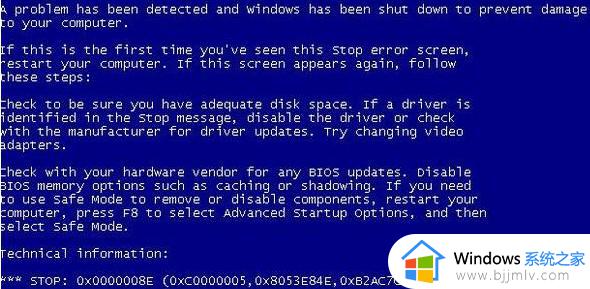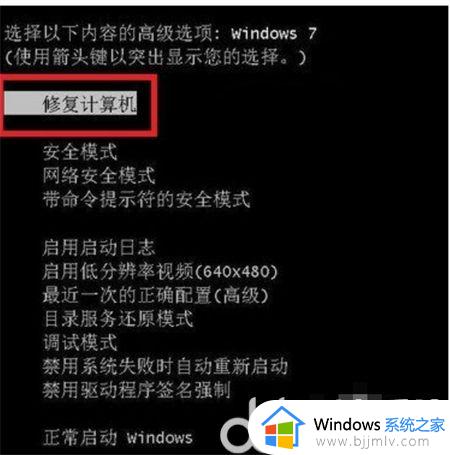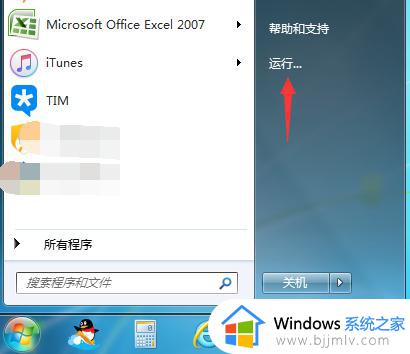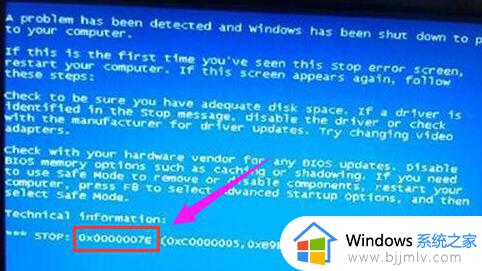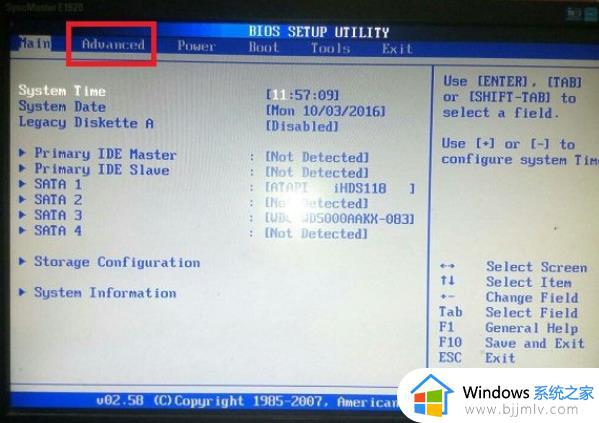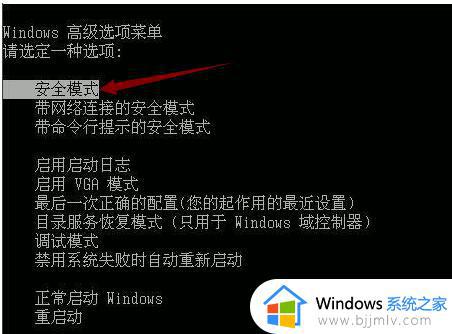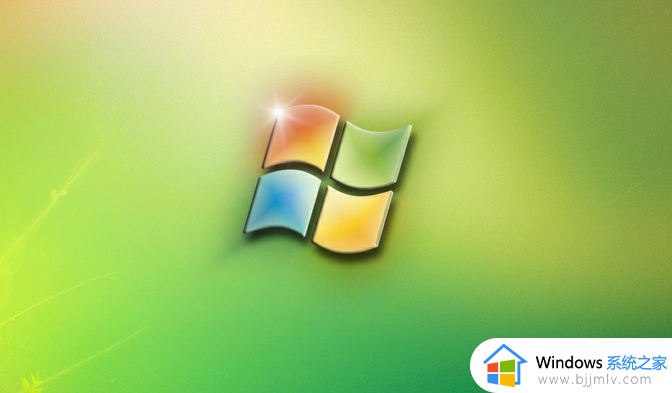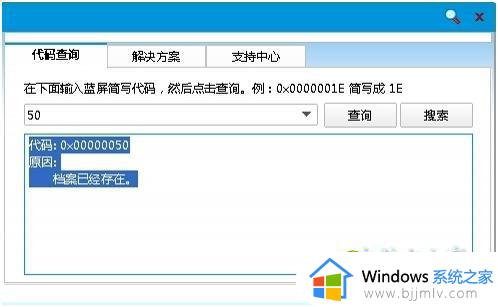win7启动蓝屏解决方法 win7电脑启动蓝屏怎么解决
我们大家在使用win7电脑的时候可能会遇到蓝屏的情况,蓝屏问题可能是由于操作系统的某些文件损坏、硬件故障、驱动程序问题等多种原因导致的,对此我们小伙伴就想要知道win7电脑启动蓝屏怎么解决,今天小编就给大家介绍一下win7启动蓝屏解决方法,快来一起看看吧。
解决步骤:
方法一、系统自动修复
1、蓝屏后重新启动按住F8,进入操作选项,选择“修复计算机”。
2、就如系统恢复工具,选择“启动修复”。
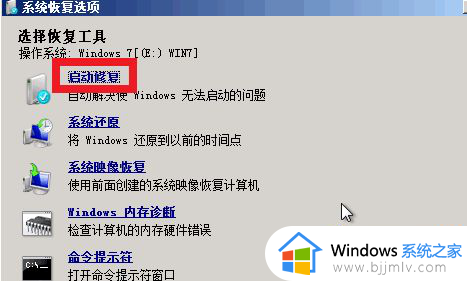
3、系统自动启动修复程序,一般系统文件丢失等问题可以直接修复,不能直接修复的也会给出解决方案!
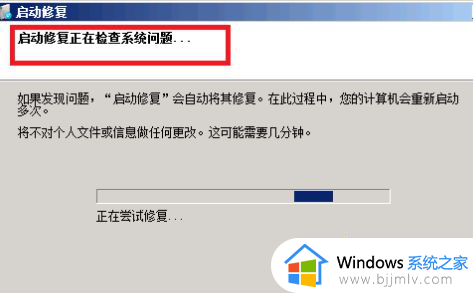
4、点击完成,系统修复完成重启正常。一般性的比如非法关机导致的问题都可以解决!
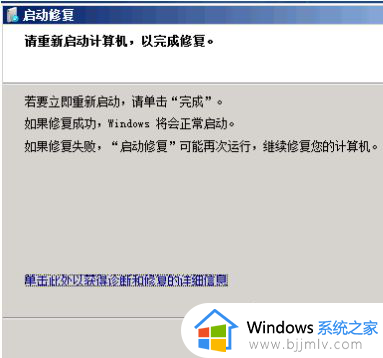
方法二、自己动手
1、在系统启动时按住Tab键,进入启动选项列表,选择系统内存诊断工具!利用系统工具检测内存是否有错误!
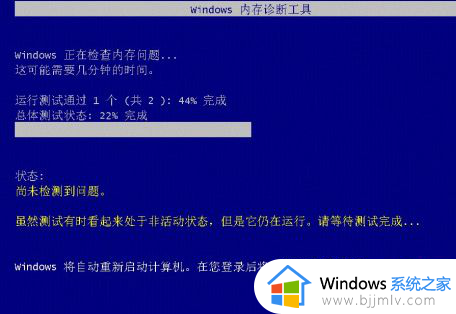
2、拆开计算机,将内存条拔出来,用橡皮擦拭金属接触铜箔,然后重新插入或换个卡槽!

3、检查机器温度是否过高?你可以检查机器的散热风扇是否运转正常,然后打开机箱后盖!以便于散热。同时用电吹风清理机箱内的灰尘。

以上全部内容就是小编带给大家的win7启动蓝屏解决方法详细内容分享啦,不知道怎么操作的小伙伴就快点跟着小编一起来看看吧,希望本文可以帮助到大家。